在现如今的社交网络时代,手机通讯录扮演着重要的角色,它记录着我们生活中的重要联系人信息,当我们从一部华为手机转换到苹果手机时,如何将华为手机的通讯录导入新的手机成为了一个让人头疼的问题。幸运的是我们不必担心失去珍贵的联系人信息,因为有一些简单而有效的方法可以帮助我们实现这一目标。接下来我将为大家介绍一些将华为手机通讯录导入苹果手机的方法,让我们一起来看看吧。
华为手机通讯录导入苹果手机方法
操作方法:
1.打开华为手机后,进入联系人界面,点击右上方的图标,选择设置。
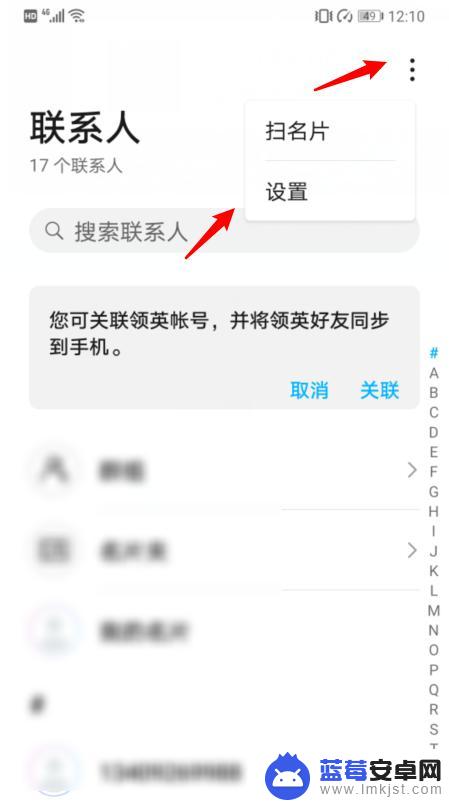
2.在设置内,选择导入/导出的选项。
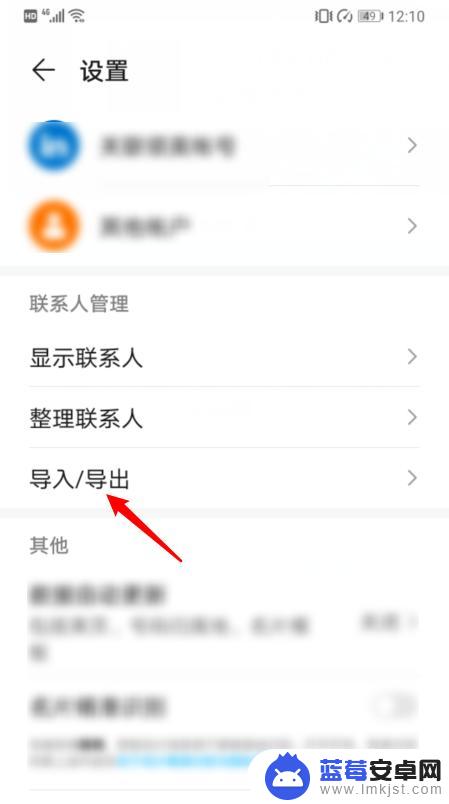
3.点击后,选择导出到SIM卡的选项。
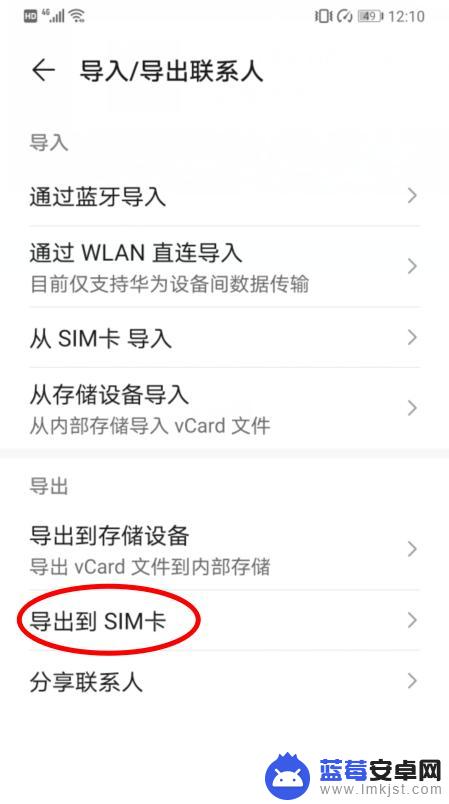
4.点击后,在下方选择手机的选项。
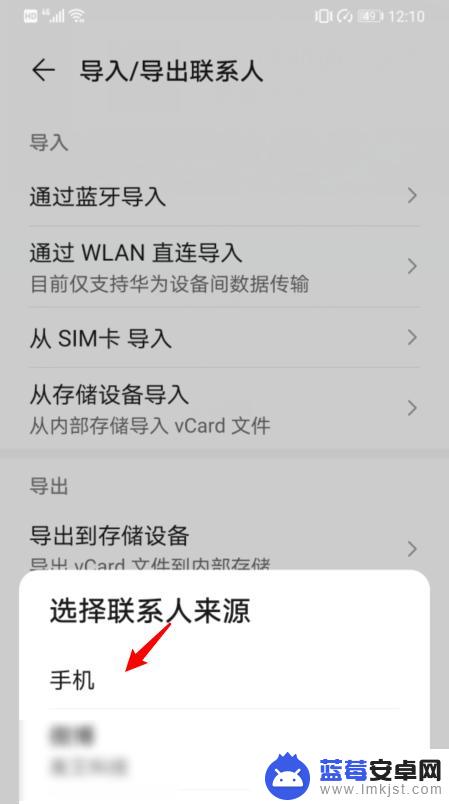
5.之后,选择全选,并点击导出,将所有联系人导出到SIM卡。

6.将SIM卡安装在iPhone手机上,进入设置,点击通讯录。
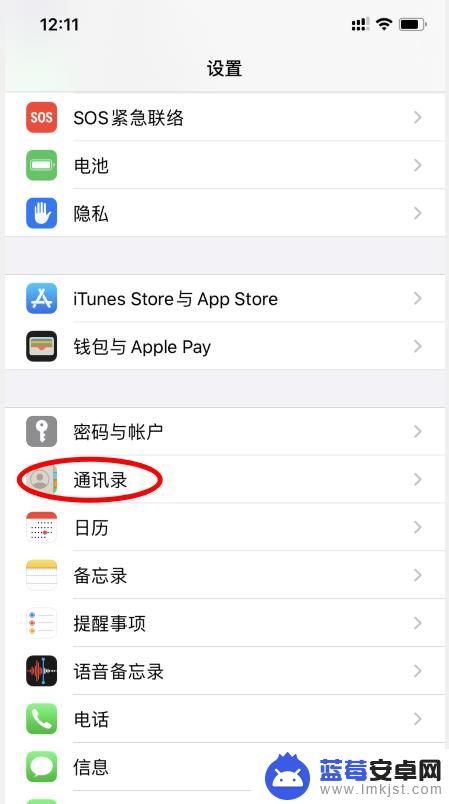
7.点击下方的导入SIM卡通讯录的选项。
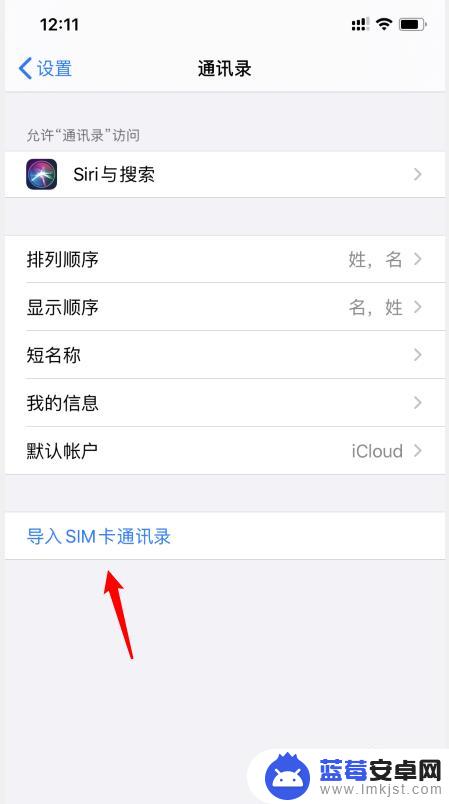
8.之后,选择我的iPhone的选项。即可将华为手机的通讯录导入苹果手机。
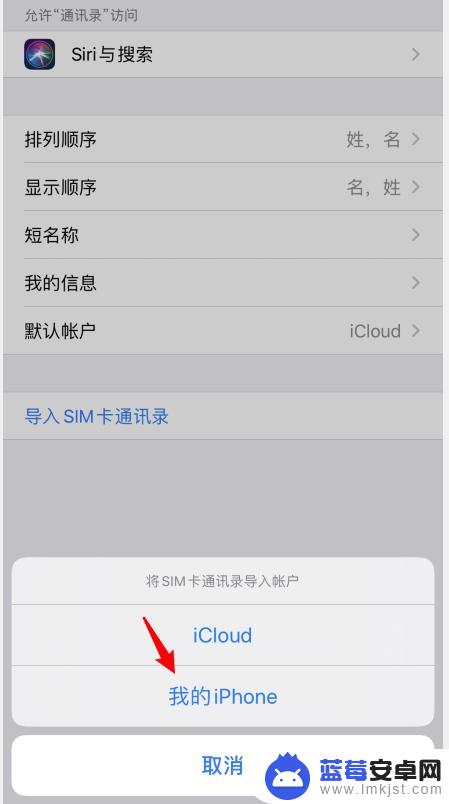
以上就是将华为手机通讯录导入苹果手机的全部内容,如果还有不清楚的用户,可以按照以上方法进行操作,希望能够帮助到大家。












